oracle11g安装步骤
1、首先,oracle11G安装文件解压后,双击"setup.ext"文件开始安装
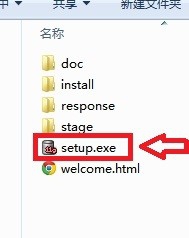
2、在"配置安全更新"这一步,不要做任何操作,直接点击"下一步"
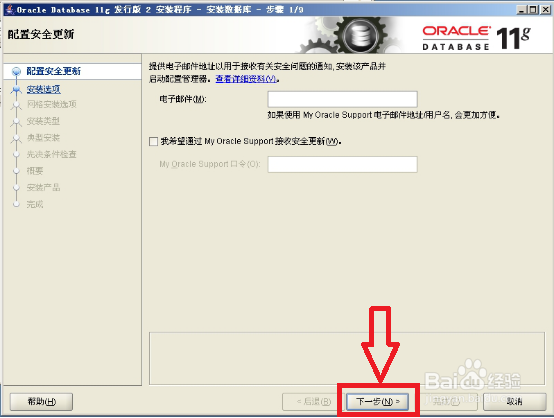
3、在"选择安装选项"这一步,选择"创建和配置数据库",再点击"下一步"
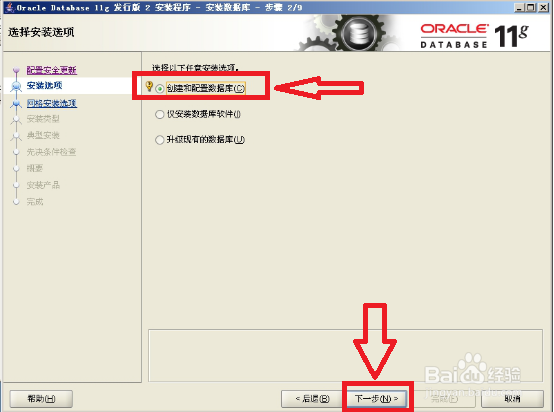
4、在"系统类"这一步,选择"桌面类",点击"下一步"
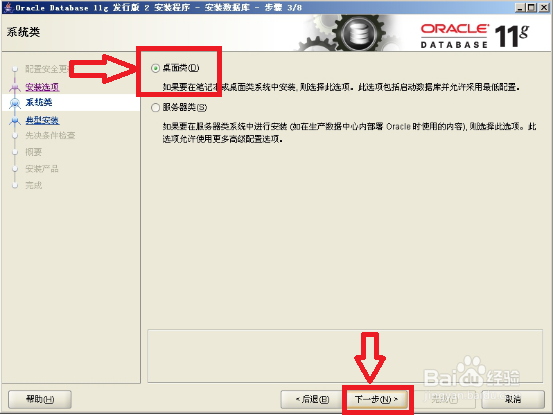
5、在"典型安装配置"这一步,操作比较多,"oracle基目录","软件位置","数据库文件位置"这三项可以选择自己想要的位置,也可以不选,采用它默认的位置;
"数据库版本"用"企业版","字符集"用"AL32UTF8","全局数据库名"最好不要改,采用默认的"orcl",口令自己设置吧。
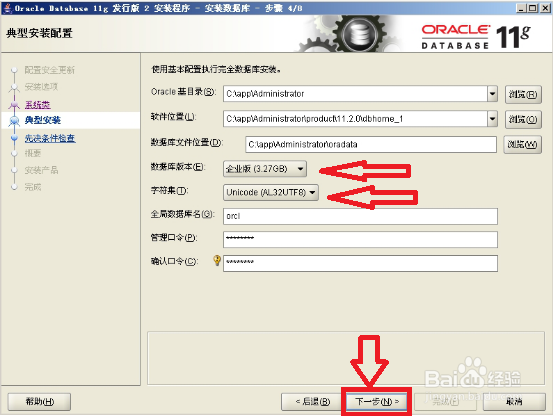
6、在"概要"这一步,看看没有问题,就点击"完成"
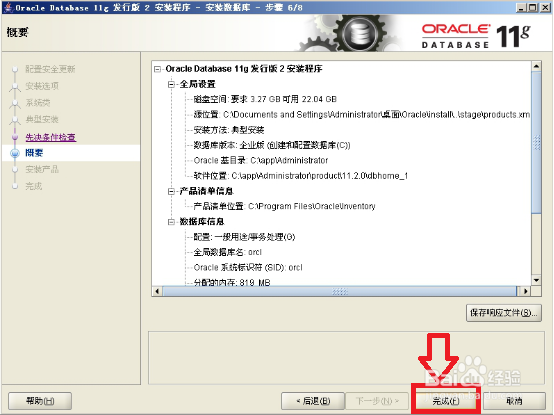
7、"安装产品",等待安装大约20-30分钟,最后点"确定"
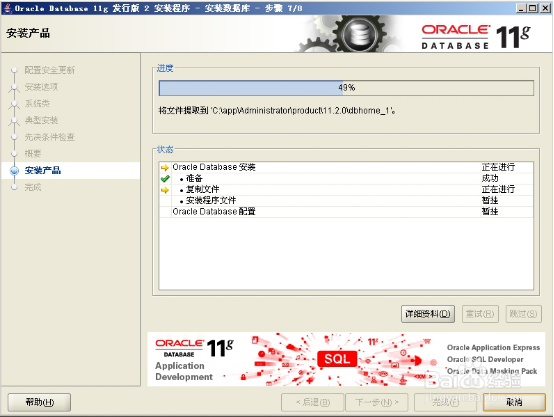
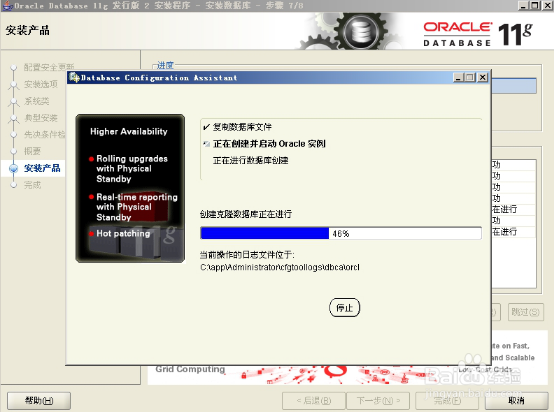
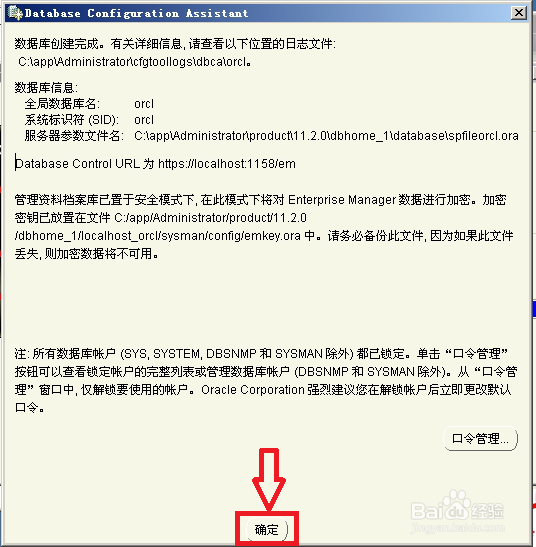
8、在"完成"这一步,点击"关闭",oracle11G就安装好了,你就可以开心的使用了
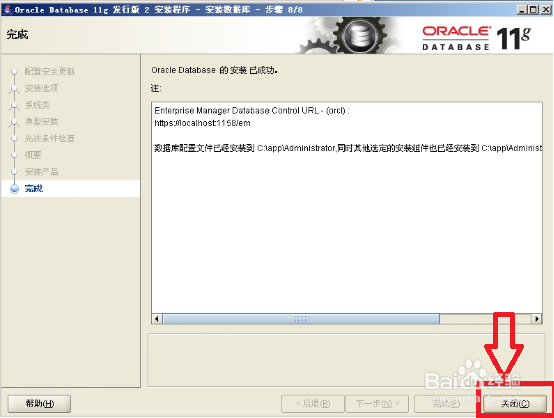
声明:本网站引用、摘录或转载内容仅供网站访问者交流或参考,不代表本站立场,如存在版权或非法内容,请联系站长删除,联系邮箱:site.kefu@qq.com。
阅读量:85
阅读量:52
阅读量:40
阅读量:155
阅读量:158